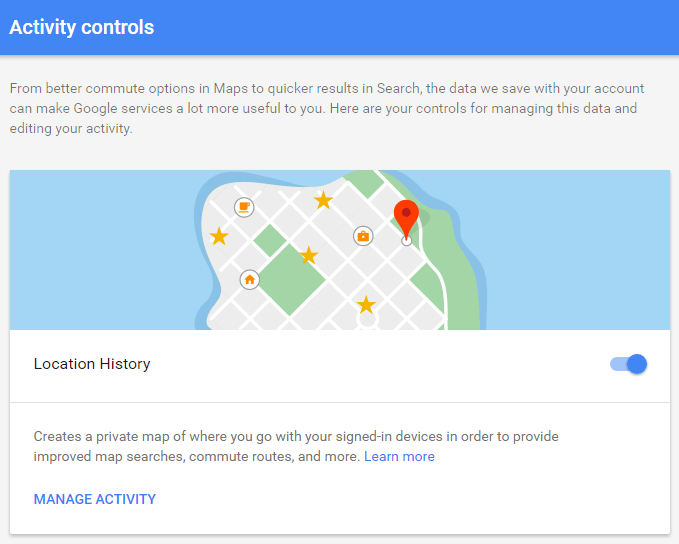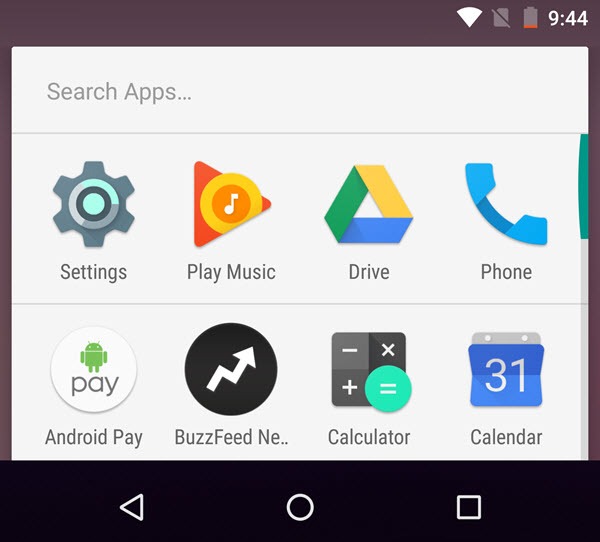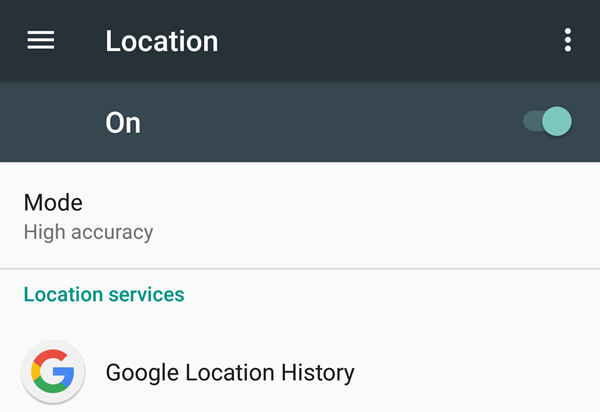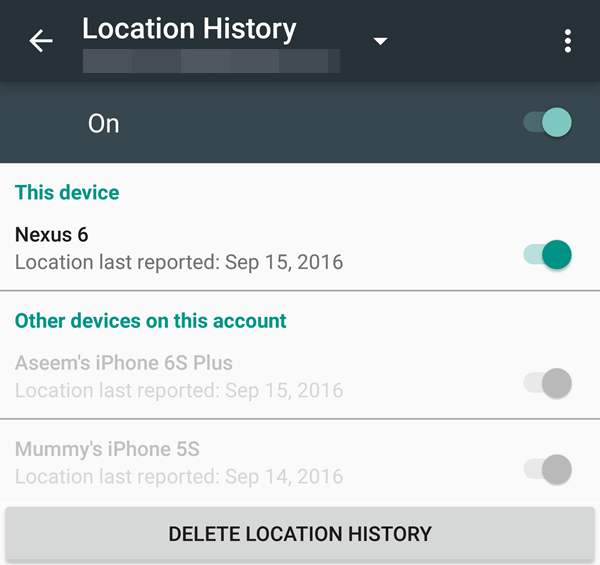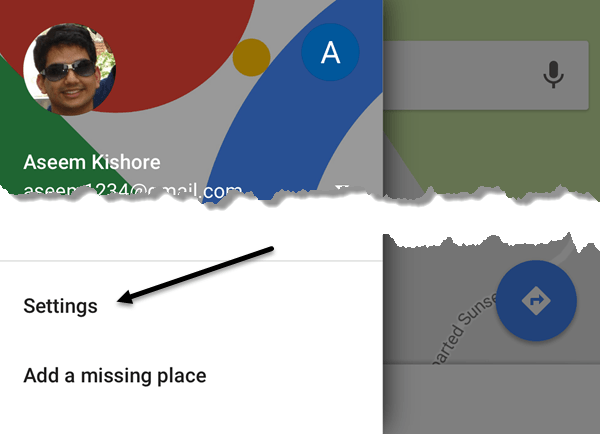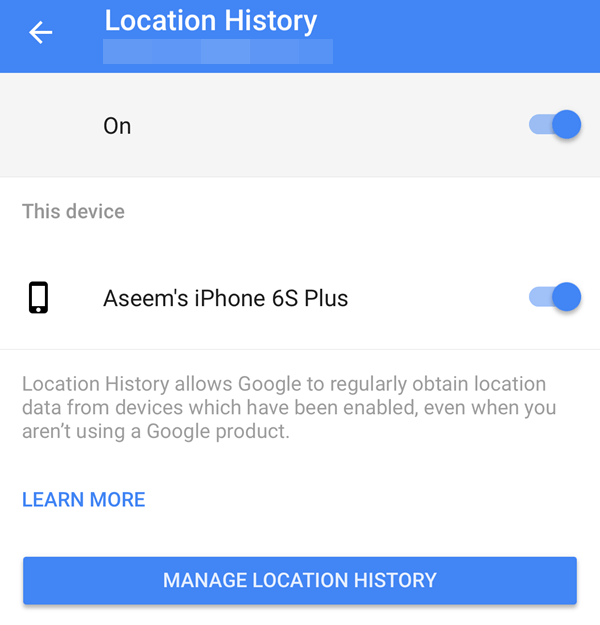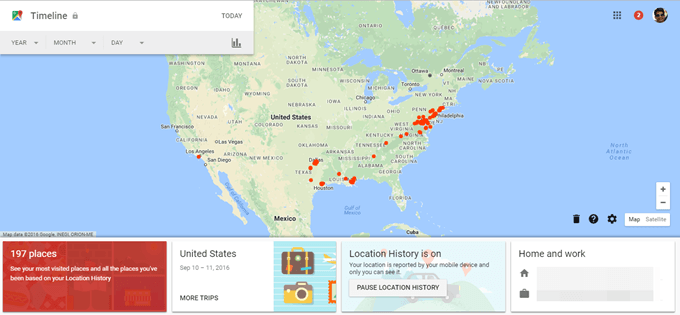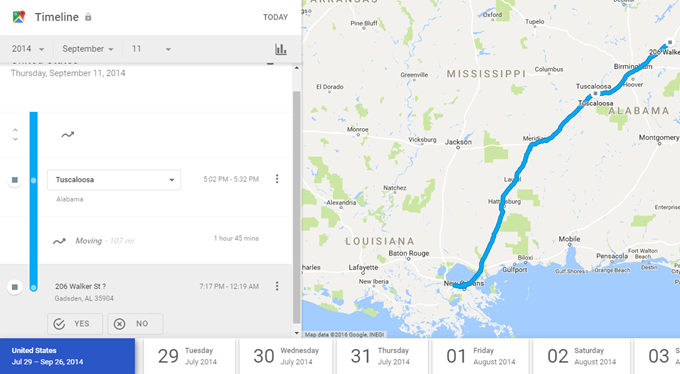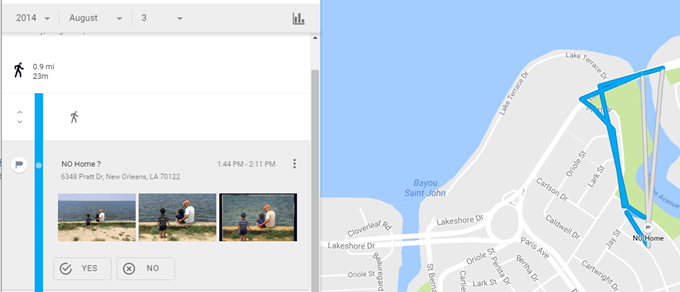Dacă sunteți o persoană care utilizează Hărți Google pe un smartphone ca dispozitiv GPS principal, este posibil să aveți activat Istoricul locațiilor în contul dvs. Google. Indiferent dacă aceasta este o caracteristică utilă sau o altă caracteristică de urmărire, depinde de nivelul dvs. de protecție a confidențialității.
Personal nu mă deranjează Google să urmărească locația mea deoarece găsesc că beneficiile sunt mai mari decât cele negative. În orice caz, dacă Istoricul locațiilor este activat, puteți utiliza Google Maps pentru a vizualiza căile dvs. de călătorie exacte pentru orice zi pe o hartă, ceea ce este destul de răcoros.
În acest articol, voi vorbi despre cum puteți vedea acest istoric și, de asemenea, cum să verificați dacă aveți activat sau dezactivat Istoricul locațiilor. Dacă doriți să aflați cum să vizualizați linia de timp, treceți la secțiunea Vizualizați calendarul
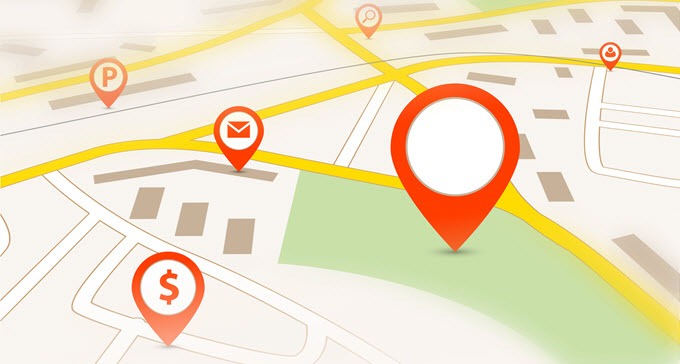 Activați / dezactivați Istoricul locațiilor
Activați / dezactivați Istoricul locațiilor
În funcție de dispozitiv, există mai multe moduri de a porni sau de a dezactiva istoricul locațiilor pentru un dispozitiv. Rețineți că fiecare dispozitiv pe care îl dețineți poate avea activat sau dezactivat istoricul locațiilor. Deci, dacă aveți instalat Google Maps pe un dispozitiv Android, un iPhone și o tabletă, fiecare dispozitiv va înregistra istoricul locațiilor și va fi combinat când îl vizualizați folosind cronologia.
Desktop / Laptoph3>
Dacă utilizați un laptop sau un computer desktop, cel mai simplu mod de a schimba aceste setări este să mergeți la Controlul activității Google.
Derulați în jos până când vedeți Istoricul locațiilor și puteți să faceți clic pe butonul de comutare pentru al activa sau dezactiva. Rețineți că acest lucru va permite / dezactiva istoricul locațiilor pentru întregul dvs. cont, indiferent de ce dispozitive a activat istoricul locațiilor.
Doar FYI, acest ecran vă permite de asemenea să controlați o mulțime de alte setări, și istoricul vizionării, istoricul audio și voce, activitatea pe web și aplicațiile și informațiile despre dispozitiv.
Android
Pe dispozitive Android, trebuie să accesați Settingsapp. Atingeți pictograma tuturor aplicațiilor din centru și apoi apăsați Setări.
Derulați în jos până când ajungeți la secțiunea Personal
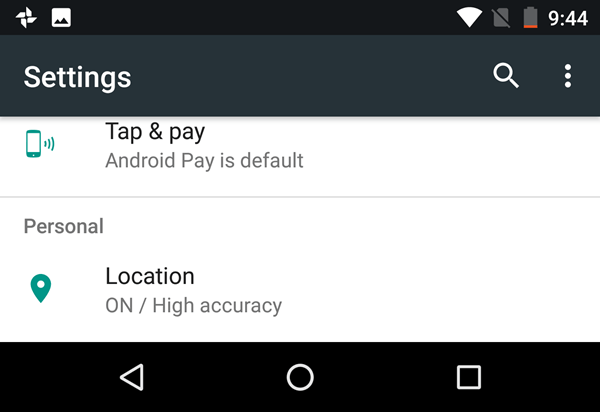 Acum puteți să dezactivați istoricul locațiilor pentru acest dispozitiv. Dacă observați, există o altă opțiune numită Istoricul locațiilor Google.
Acum puteți să dezactivați istoricul locațiilor pentru acest dispozitiv. Dacă observați, există o altă opțiune numită Istoricul locațiilor Google.
Dacă atingeți această opțiune, veți vedea o listă a tuturor dispozitivelor activate și puteți dezactiva istoricul locațiilor pentru întregul cont.
iPhone
Pe iPhone, există câteva moduri de a schimba această setare. Prima și cea mai ușoară cale este să deschideți pur și simplu Google Maps și apoi să atingeți pictograma hamburgerului din stânga sus.
puternic>Setăriîn partea de jos a meniului. Derulați până la Istoricul locațiilorși atingeți.
Acum puteți schimba setarea aici doar pentru dispozitiv sau pentru întregul cont. Dacă aveți instalată aplicația de căutare Google pe telefonul dvs., puteți merge acolo, atingeți e-mailul din partea stângă sus, apoi apăsați pe Confidențialitateși apoi pe Locație.
Aici puteți gestiona Istoricul locațiilorși Raportarea locațieip>
Vedeți cronologia hărților Google
OK, deci acum pentru partea distractivă reală! Pentru a vedea cronologia dvs., pur și simplu accesați hărți link-ul cronologie. Ecranul principal vă va oferi o imagine de ansamblu a istoricului locațiilor.
Primul lucru pe care îl veți observa este harta mare din centru o grămadă de puncte roșii. Fiecare dintre aceste picături corespunde unei călătorii pe care ați făcut-o. Dacă faceți dublu clic pe punctul roșu, veți fi adus la acea perioadă de timp specifică și veți vedea ruta călătorită.
În exemplul de mai sus, călătorisem de la New Orleans la Gadsden, AL pe 11 septembrie 2014. Aceasta a fost călătoria noastră din casa părinților la casa noastră din Maryland. Am oprit o noapte în Alabama de-a lungul drumului.
În partea de jos puteți să faceți clic pe o anumită zi pentru a vă vedea călătoriile zilnice. Zilele individuale sunt foarte interesante, deoarece dacă ați făcut fotografii și le-ați salvat utilizând Google Photos, acestea se vor afișa și pe cronologie.
După cum puteți vedea, am parcurs zona lacului în această zi și am făcut niște fotografii la lac, care apar în partea stângă. Este destul de misto! Ea vă spune chiar cât de mult ați mers și cât timp!
Dacă vă întoarceți la ecranul principal, puteți face clic pe cele două pictograme mari din partea de jos. Se va spune ceva de genul X Places, Vezi cele mai vizitate locuri, iar celălalt va spune Mai multe călătorii. Aceasta este o modalitate rapidă de a vedea cele mai frecvente locuri în care mergeți și de a vă vedea rapid toate călătoriile / călătoriile importante. În general, este foarte bine dacă nu vă deranjează faptul că Google știe unde vă aflați sunt tot timpul. Dacă puteți trăi cu asta, puteți vedea unele informații destul de cool despre tine. Merită să rețineți că puteți șterge istoricul locațiilor oricând doriți. De asemenea, consultați articolul meu despre cum să vizualizați istoricul căutărilor Google Maps. Bucurați-vă!